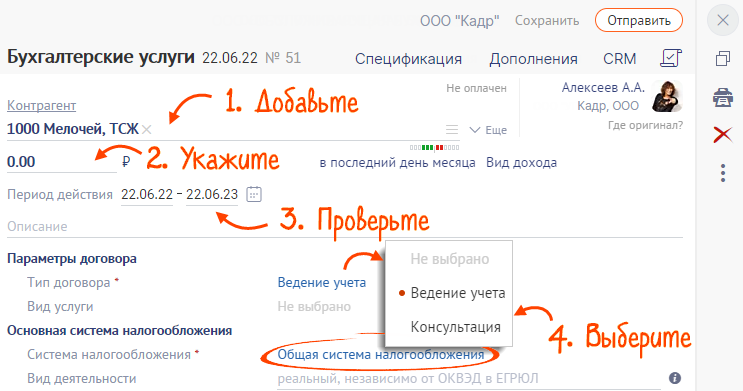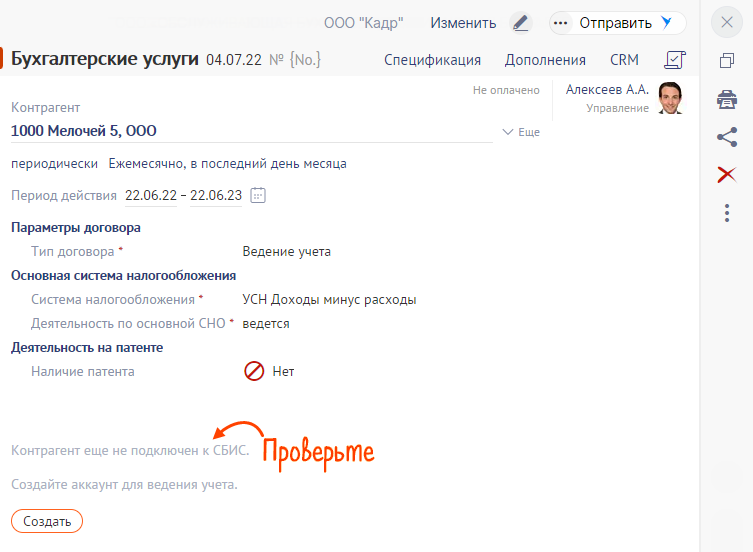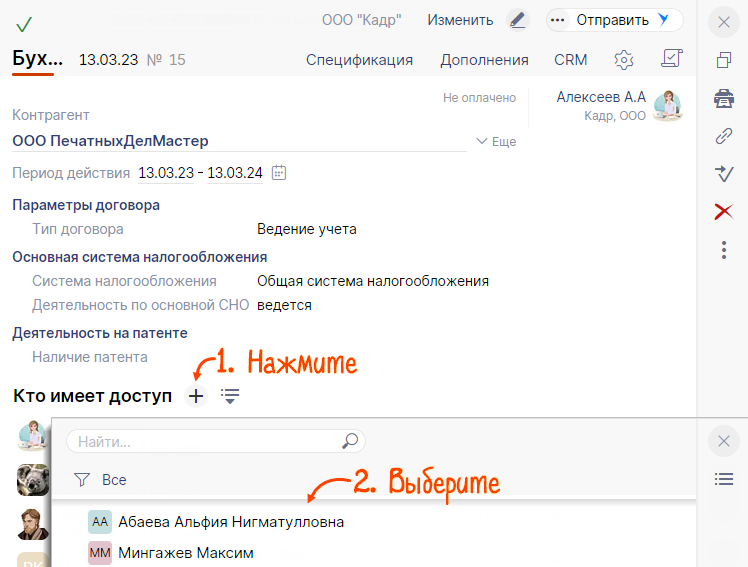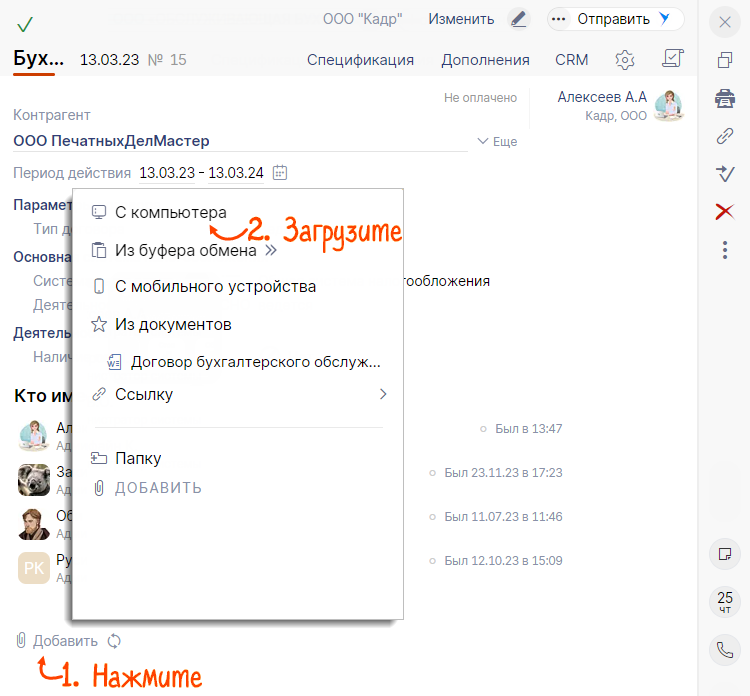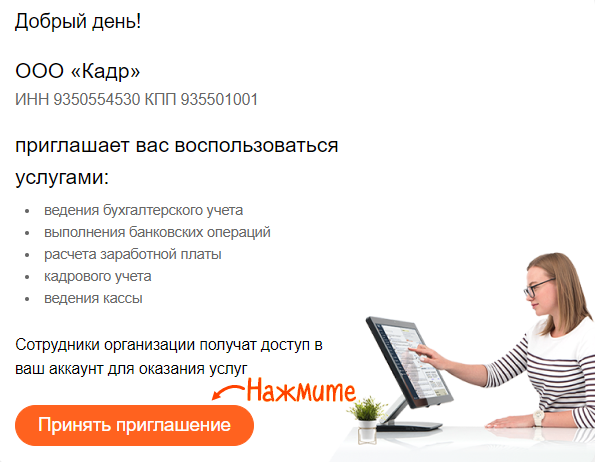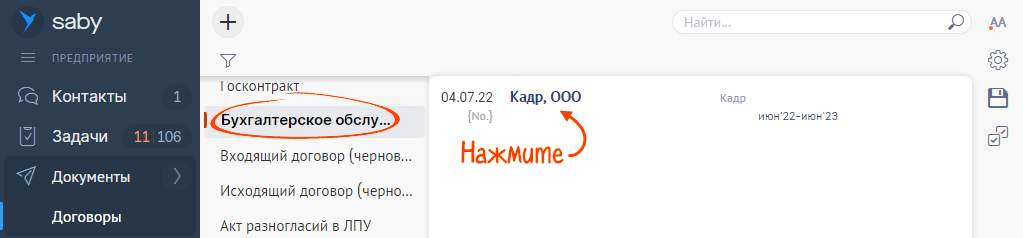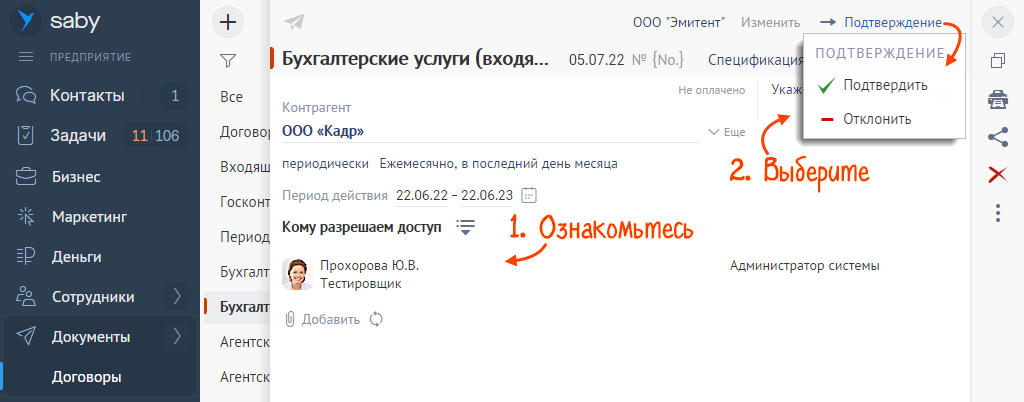Обслуживающая бухгалтерия (ОБ) сдает отчетность, ведет бухгалтерский и кадровый учет в личном кабинете клиента. Чтобы получить доступ к кабинету, заключите договор.
Вся работа с карточкой клиента ведется в разделе «Договоры» в приложении Saby Buhta.
Создать договор и получить доступ
- В разделе «Договоры» нажмите
 .
. 
- Добавьте клиента, укажите сумму договора и проверьте период его действия.
- Выберите систему налогообложения, с которой работает клиент, и тип договора:
- «Консультация», чтобы предоставить услуги консультационного характера, например провести аудиторскую проверку;
- «Ведение учета», чтобы вести работу по плановым событиям клиента в разделах «Календарь», «Контроль», «Сверка» и «Требования».
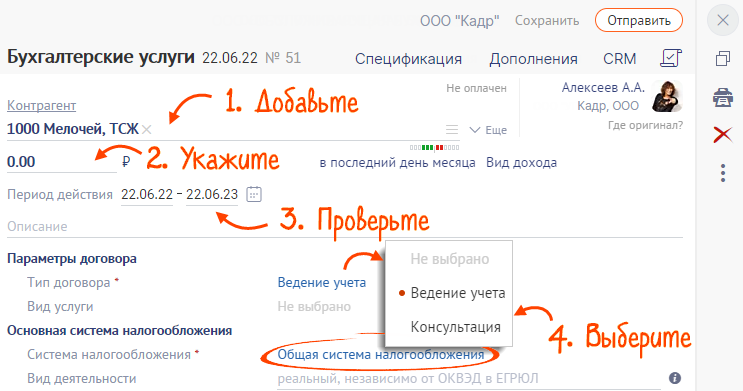
- Проверьте, подключен ли контрагент к СБИС, и выберите, как получить доступ к его аккаунту.
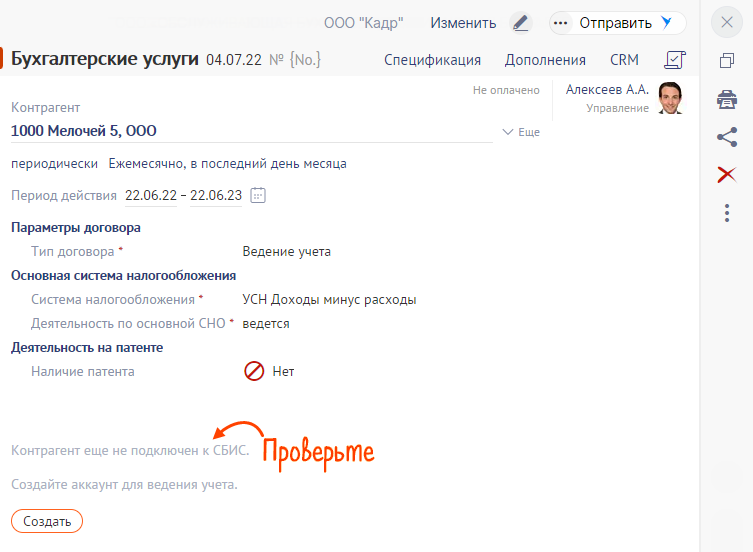
- Нажмите
 и добавьте сотрудников, у которых будет доступ в аккаунт клиента.
и добавьте сотрудников, у которых будет доступ в аккаунт клиента. 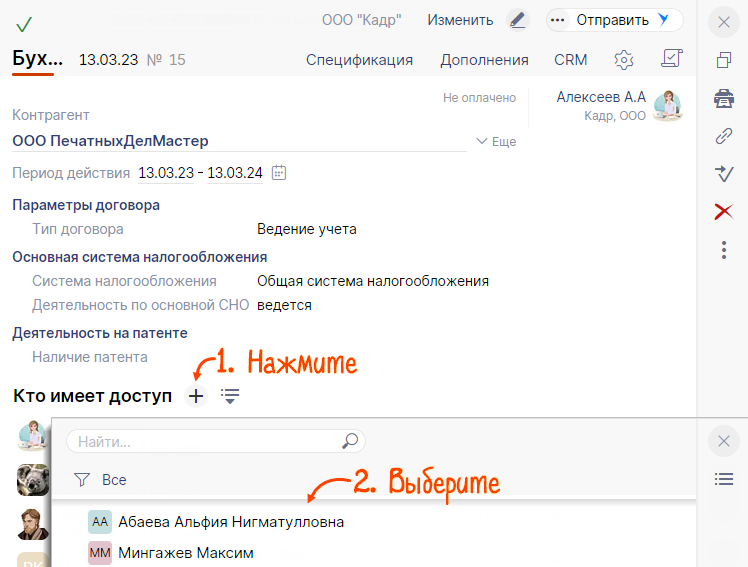
- Кликните «Добавить» и загрузите сканы документов, например договора, нотариальной доверенности и прочих, чтобы всегда держать их под рукой.
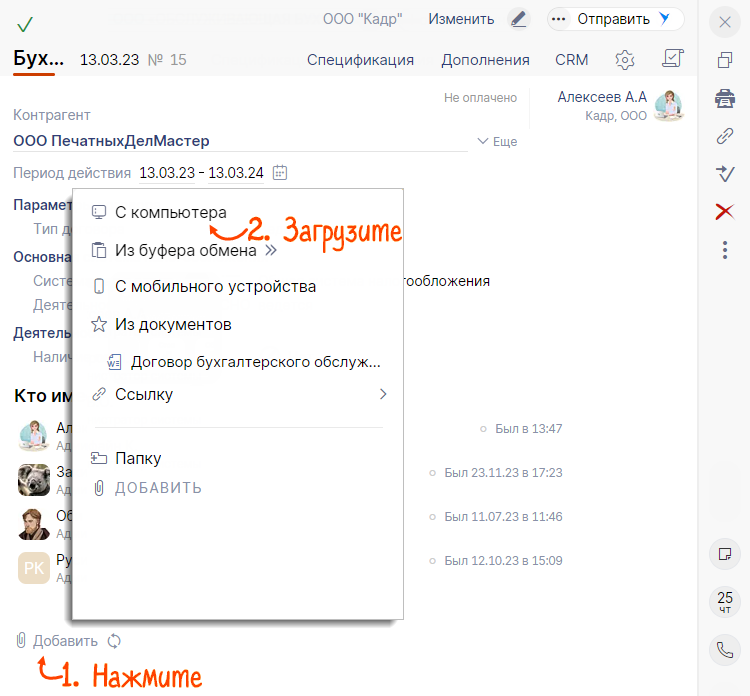
Для отправки отчетов и ведения учета в кабинете клиента требуется лицензии. Если лицензий нет, подключите ему новые или передайте часть своих.
Добавить услуги
Услуги, которые были оказаны клиенту, отображаются на вкладке «Спецификация».
Чтобы добавить услугу, нажмите ![]() и выберите наименование.
и выберите наименование.

Создать событие или дополнительное соглашение
Если в процессе оказания услуг возникают новые обязательства, подпишите дополнительное соглашения к договору — создайте его на вкладке «Дополнения». Нажмите ![]() и выберите документ.
и выберите документ.

Чтобы зафиксировать другие события, связанные с клиентом, например выставить счет или оформить заказ, откройте вкладку «CRM». Нажмите ![]() и выберите событие или документ.
и выберите событие или документ.

Перейти в аккаунт клиента
Если клиент подписал договор и дал вам доступ, вы можете работать в его аккаунте. Для этого откройте договор и нажмите «Войти в кабинет».

Аккаунт клиента откроется в новой вкладке. Вы можете в нем работать, не выходя из личного кабинета обслуживающей бухгалтерии.
Дайте доступ к аккаунту вашей компании в СБИС сотруднику обслуживающей организации. Это можно сделать с помощью электронной подписи или по приглашению, которое он отправит вам на email.
По электронной подписи
Если вы зарегистрированы в СБИС и находитесь в офисе обслуживающей бухгалтерии, предоставьте сотруднику ОБ подпись вашей организации. Он оформит и подпишет договор. В вашем аккаунте договор находится в разделе «Документы/Договоры/С поставщиками/Бухгалтерское обслуживание (входящий)».
По приглашению
- Откройте email, полученный от сотрудника обслуживающей бухгалтерии. Кликните «Принять приглашение» и войдите в личный кабинет.
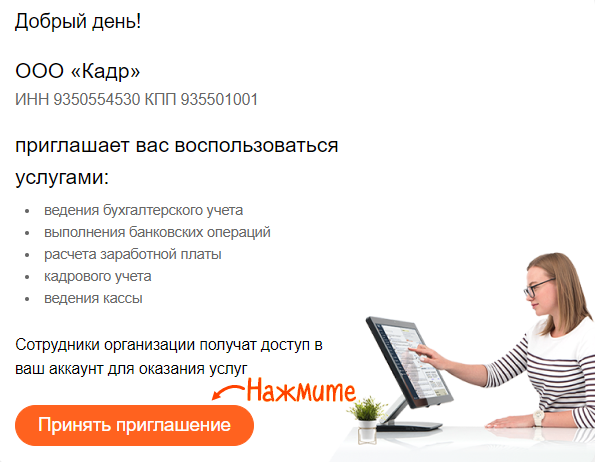
- В разделе «Документы/Договоры/С поставщиками/Бухгалтерское обслуживание (входящий)» откройте договор.
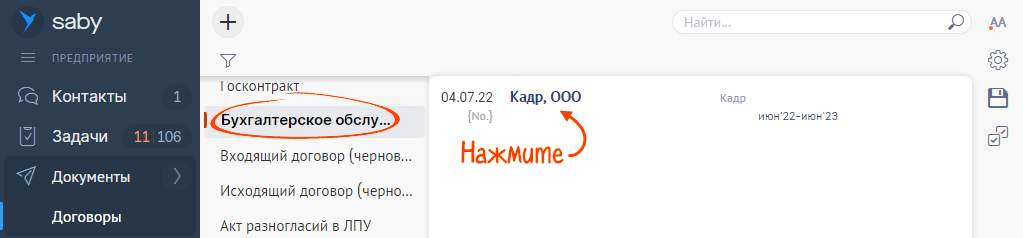
- Ознакомьтесь с условиями. В блоке «Кому разрешаем доступ» указаны сотрудники ОБ, которые смогут заходить в ваш личный кабинет.
- Нажмите «Подтверждение» и выберите:
- «Подтвердить», если согласны с условиями;
- «Отклонить», если не согласны и не хотите давать доступ сотрудникам обслуживающей бухгалтерии.
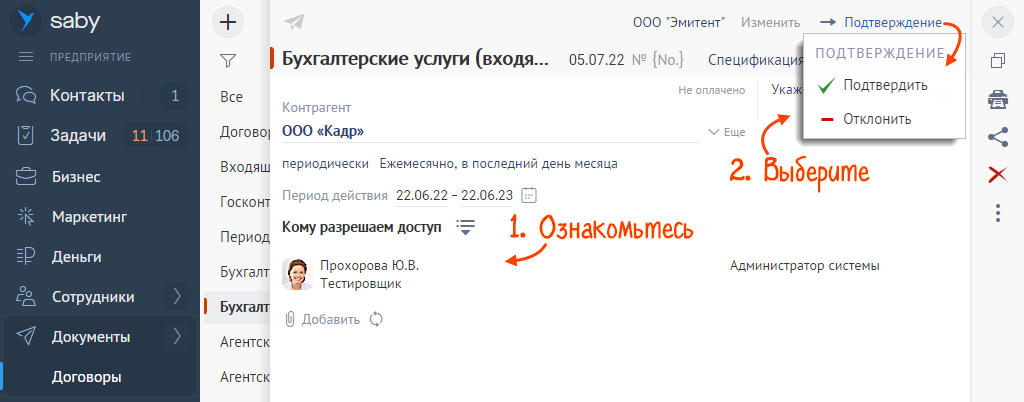
Когда вы подпишете договор, его статус изменится на ![]() . Сотрудники, указанные в документе, получат доступ к вашему аккаунту.
. Сотрудники, указанные в документе, получат доступ к вашему аккаунту.